Hvordan lage en Windows 7-gjenopprettingsdisk for å fikse problemer uten å formatere

Når du får en ny Windows 7-datamaskin, kan du finne en vedlagt DVD, som er kjent som Windows 7-gjenopprettingsdisk. Det skal være ekstremt nyttig å fikse programvareproblemer relatert til operativsystemet uten å formatere harddisken. Bare forestill deg at du ikke får tilgang til datamaskinen, som har noen viktige filer, Windows 7 gjenopprettingsdisk lar deg få tilgang til datamaskinen og få de ønskede filene.
Men for det meste klarer du kanskje ikke å finne Windows 7 gjenopprettingsdisk når du har et problem. Hva burde du gjøre? Last ned eller opprett en annen er den anbefalte løsningen. Lær mer om den detaljerte prosessen om metoden 3 ofte brukt fra artikkelen, og få en til å løse problemet deretter.
Del 1: En enkel guide om Windows 7 gjenopprettingsdisk
Fordelene for en Windows 7-gjenopprettingsdisk
Hva kan en Windows 7 gjenopprettingsdisk gjøre for deg? Bare når du vet detaljene om fordelene, kan du dra nytte av disken for å fikse problemene. I tillegg til å installere operativsystemet Windows 7, gjenoppretter gjenopprettingsprosessen datamaskinen til standardtilstanden eller siste arbeidspunktet mens du opprettholder gamle programmer og personlige filer. Enten du vil gjenopprette systemet fra et virus, tilgang til den låste Windows 7, Windows 7 gjenopprettingsdisken er alltid et fint valg.
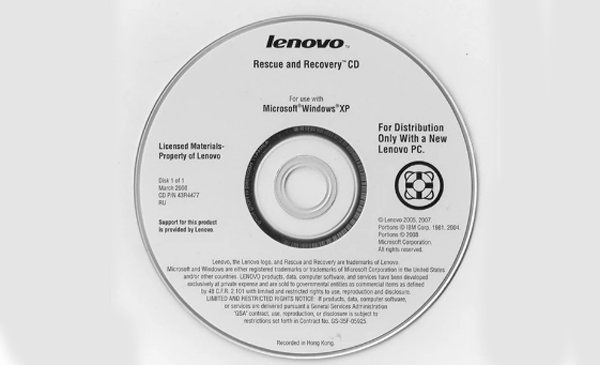
Hvordan bruke en Windows 7 gjenopprettingsdisk
Bare noen få sekunder kan du finne meldingen "Trykk på hvilken som helst tast for å starte opp fra CD eller DVD". Deretter kan du trykke på hvilken som helst tast og klikke på "Neste"-knappen for å fortsette.
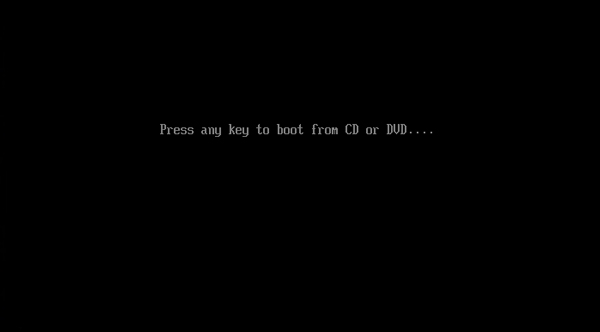
Trinn 3: Når System Recover er ferdig med å søke etter Windows-installasjoner, klikker du på "Neste"-knappen. Deretter kan du velge verktøyene for å fikse problemer for å starte Windows 7 og andre problemer.
Oppstart Reparasjon / Systemgjenoppretting / System Image Recovery / Windows Memory Diagnostic / Command Prompt
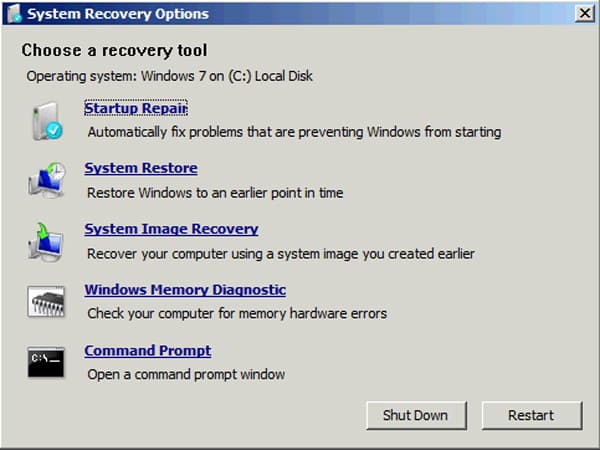
Del 2: Hvordan lage Windows 7 gjenopprettingsdisk med systemverktøy
Selv om du mistet den originale Windows 7-gjenopprettingsdisken, kan du lage en med systemverktøy. Bare sørg for at datamaskinen din har en platebrennende stasjon for å lage en ny en for deg, enten du er en DVD / CD-brenner eller USB-kontakt. Her er den detaljerte prosessen for å lage en Windows 7 gjenopprettingsdisk som nedenfor.
Når du starter datamaskinen, kan du klikke på "Start"-knappen i venstre hjørne. Velg "Kontrollpanel", klikk på "System og sikkerhet" og velg "Sikkerhetskopier datamaskinen".
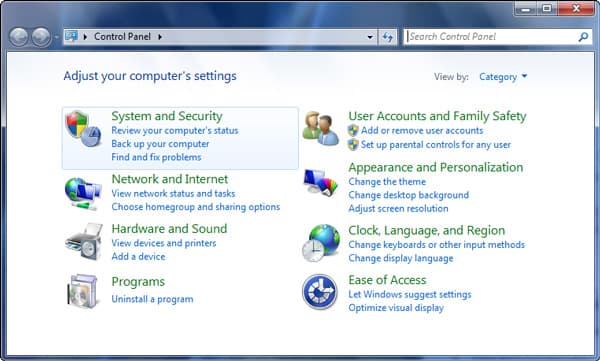
Deretter kan du klikke på alternativet "Opprett en systemreparasjonsplate" i venstre panel. Det krever administratorpassord eller bekreftelse, bare skriv inn passordet og bekreft prosessen.
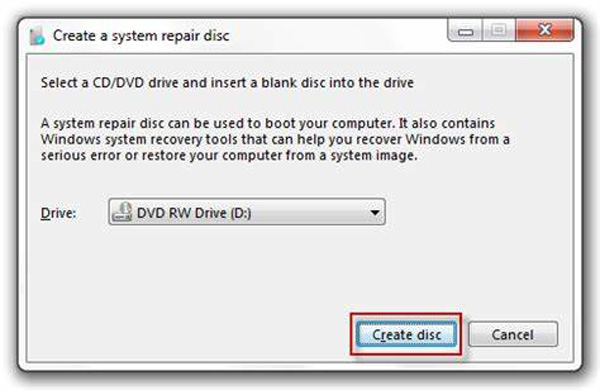
Sett inn en tom plate og velg en CD/DVD-stasjon fra rullegardinboksen. Klikk på "Opprett disk"-knappen for å lage en Windows 7-gjenopprettingsdisk innen flere minutter.
Etter det kan du merke disken og beholde et sted du lett finner det. Metoden kan bare brukes til å lage en CD eller DVD, USB-disken er ikke aktuelt i tilfelle.
Del 3: Hvordan lage en Windows 7 gjenopprettingsdisk fra startmenyen
I tillegg til løsningen ovenfor, kan du også lage en Windows 7 gjenopprettingsdisk fra Start-menyen. Det skal være en enkel metode som du kan bruke for å lage en Windows 8 gjenopprettingsdisk. Forsikre deg om at du har administratorrettigheter og DVD-stasjon til å brenne en gjenopprettingsdisk. Bare lær mer om den detaljerte prosessen som nedenfor.
Sett inn en USB-disk eller en CD / DVD i Windows 7-datamaskinen. Forsikre deg om at det er mer enn 200 MB ledig plass til enheten, noe som er nok til å gjenopprette alle verktøyene.
Klikk på "Start"-menyen og skriv inn "Reset", "Recovery Disk" eller relaterte nøkkelord i søkeboksen for å søke etter alternativet for "Create a password reset disk".
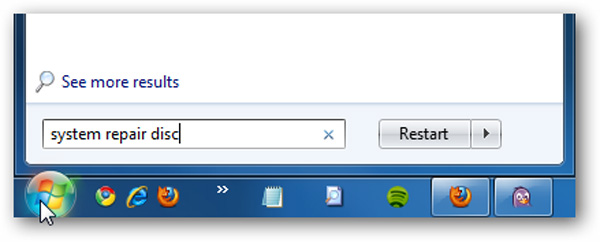
Det vil direkte til alternativet "Opprett en systemreparasjonsplate". Velg platebrennerstasjonen, og klikk deretter på "Create disc"-knappen for å lage systemreparasjonsplaten for Windows 7.
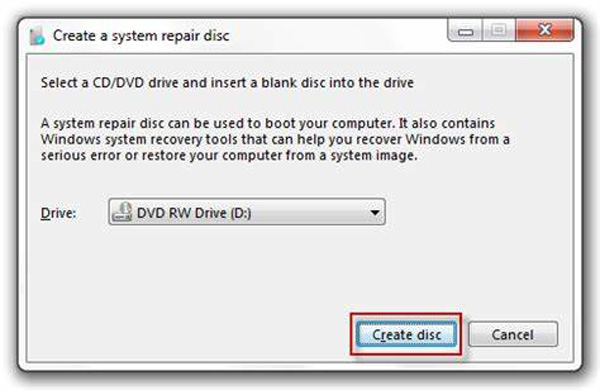
Del 4: Hvordan lage en Windows 7-gjenopprettingsdisk for tilbakestilling av passord
Enten du mistet passordet til Windows 7 påloggingskonto eller ikke kunne få tilgang til Windows 7, Tipard Windows Password Reset Platinum er i stand til å lage en Windows 7 gjenopprettingsdisk for å løse problemer med passord enkelt.
1. Tilbakestill og endre Windows-administrator eller brukerkonto.
2. Brenn en Windows 7 / 8 gjenopprettingsdisk med en DVD, CD eller USB-stasjon.
3. Kompatibel med nesten Windows-systemer og datamaskintyper.
Last ned og installer Windows Password Reset Platinum på en tilgjengelig datamaskin. Når du trenger å laste ned en Windows 7-gjenopprettingsdisk for å gjenvinne Windows med en annen administratorkonto, anbefales den ultimate versjonen.
Deretter kan du sette inn passordenheten, for eksempel DVD, CD eller USB-kabel i datamaskinen. Klikk på "Brenn CD/DVD" eller "Brenn USB"-knappen for å lage en Windows 7-gjenopprettingsdisk. Når hele prosessen er fullført, kan du klikke på "OK"-knappen.

Ta ut USB-stasjonen eller DVD-en og sett den inn i låst Windows 7. Når du går inn i "Windows Preinstallation Environment" i henhold til ledeteksten fra datamaskinen som starter. Velg "CD-ROM-stasjonen" for en DVD, eller "Flyttbare enheter" for en USB-stasjon.

Deretter starter Windows Password Reset automatisk, du kan velge konto og begynne å tilbakestill Windows-passordet med Windows 7 gjenopprettingsdisk. Etter det kan du løse ut den startbare disken og starte datamaskinen på nytt.

Dessuten kan Windows-passordgjenoppretting tilbakestille og hente passordet til Windows 8 / 8.1 / 10 tilsvarende. Bare følg den lignende prosessen for å logge på datamaskinen på nytt uten å formatere.
konklusjonen
Når du får en ny datamaskin med Windows 7, bør du vite om fordelene for den medfølgende Windows 7 gjenopprettingsdisken. Det bør være et nytt valg hvis du trenger å løse problemene for å starte datamaskinen. Hvis du mistet Windows 7-gjenopprettings-USB eller DVD når du trenger å feilsøke problemene, kan du finne de beste metodene for å lage et nytt, og det beste alternativet for å løse problemene for passordproblemer. Flere spørsmål om Windows 7 gjenopprettingsdisk eller Widows 8 gjenopprettingsdisk, kan du dele flere kommentarer i artikkelen.







